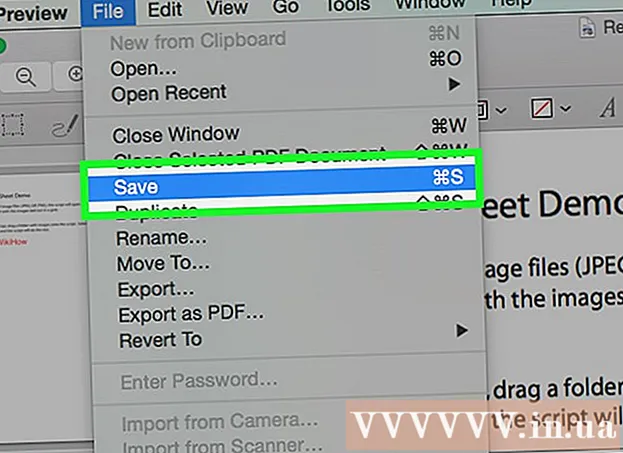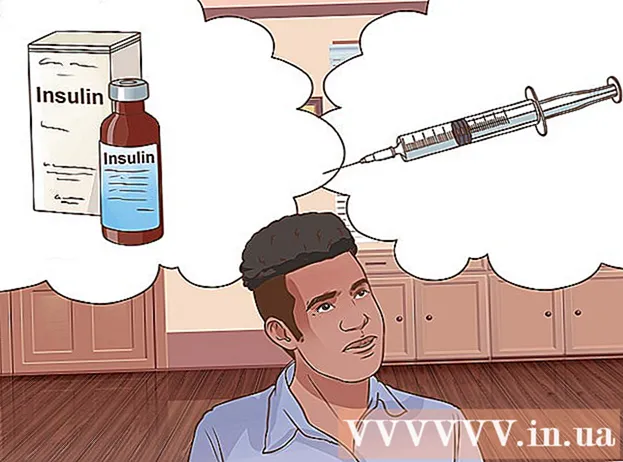Szerző:
Marcus Baldwin
A Teremtés Dátuma:
15 Június 2021
Frissítés Dátuma:
1 Július 2024

Tartalom
- Lépések
- Rész 1 /2: Szerkezet automatikus létrehozása
- 2/2. Rész: Szerkezet manuális létrehozása
- Tippek
- Figyelmeztetések
Ez a cikk megmutatja, hogyan csoportosíthatja az adatokat az Excelben, hogy elrejtse azokat. Ez akkor hasznos, ha nagy, sok adatot tartalmazó táblája van.Az adatok csoportosíthatók és strukturálhatók Windows és Mac OS X rendszerekben.
Lépések
Rész 1 /2: Szerkezet automatikus létrehozása
 1 Nyisson meg egy Excel táblázatot. Ehhez kattintson duplán az Excel fájlra.
1 Nyisson meg egy Excel táblázatot. Ehhez kattintson duplán az Excel fájlra.  2 Kattintson a fülre Adat. Az Eszközszalag bal oldalán található, amely az Excel ablak tetején található. Megnyílik az Adatok eszköztár.
2 Kattintson a fülre Adat. Az Eszközszalag bal oldalán található, amely az Excel ablak tetején található. Megnyílik az Adatok eszköztár.  3 Kattintson a lehetőség melletti lefelé mutató nyílra Csoport. Ezt az opciót az Adatok panel jobb oldalán találja. Megnyílik egy legördülő menü.
3 Kattintson a lehetőség melletti lefelé mutató nyílra Csoport. Ezt az opciót az Adatok panel jobb oldalán találja. Megnyílik egy legördülő menü. - 4 Kattintson Szerkezet létrehozása. Fájl: Csoport és vázlatos Excel adatok 4. lépés, 2.webp
- Ha a "Nem lehet létrehozni a dokumentumstruktúrát" üzenet jelenik meg, akkor az adatnak alávetett képlet nem kompatibilis a strukturáló funkcióval. Ebben az esetben manuálisan hozza létre a szerkezetet (olvassa el a következő részt).
 5 Az adatok elrejtése. A csoportosított adatok elrejtéséhez kattintson az [-] gombra az Excel táblázat felső vagy bal oldalán. A legtöbb esetben ez a művelet csak az utolsó adatsort jeleníti meg.
5 Az adatok elrejtése. A csoportosított adatok elrejtéséhez kattintson az [-] gombra az Excel táblázat felső vagy bal oldalán. A legtöbb esetben ez a művelet csak az utolsó adatsort jeleníti meg.  6 Távolítsa el a szerkezetet (ha szükséges). Kattintson a "Csoport felbontása" elemre (a "Csoport" lehetőség jobb oldalán), majd kattintson a "Szerkezet törlése" lehetőségre a legördülő menüben. Ez megjeleníti a csoportosított és elrejtett adatokat.
6 Távolítsa el a szerkezetet (ha szükséges). Kattintson a "Csoport felbontása" elemre (a "Csoport" lehetőség jobb oldalán), majd kattintson a "Szerkezet törlése" lehetőségre a legördülő menüben. Ez megjeleníti a csoportosított és elrejtett adatokat.
2/2. Rész: Szerkezet manuális létrehozása
 1 Jelölje ki az adatokat. Kattintson és tartsa lenyomva a kívánt adatok bal felső celláját, majd húzza a kurzort a kívánt adatok jobb alsó cellájába.
1 Jelölje ki az adatokat. Kattintson és tartsa lenyomva a kívánt adatok bal felső celláját, majd húzza a kurzort a kívánt adatok jobb alsó cellájába.  2 Kattintson a fülre Adat. Az Eszközszalag bal oldalán található, amely az Excel ablak tetején található.
2 Kattintson a fülre Adat. Az Eszközszalag bal oldalán található, amely az Excel ablak tetején található.  3 Kattintson Csoport. Ezt az opciót az Adatok panel jobb oldalán találja.
3 Kattintson Csoport. Ezt az opciót az Adatok panel jobb oldalán találja.  4 Kattintson Csoport. Ez a Csoport legördülő menüben található.
4 Kattintson Csoport. Ez a Csoport legördülő menüben található.  5 Válasszon csoportosítási módszert. Kattintson az Sorok gombra az adatok függőleges csoportosításához, vagy az Oszlopok lehetőséghez az adatok vízszintes csoportosításához.
5 Válasszon csoportosítási módszert. Kattintson az Sorok gombra az adatok függőleges csoportosításához, vagy az Oszlopok lehetőséghez az adatok vízszintes csoportosításához.  6 Kattintson rendben. Ez a gomb az előugró ablak alján található.
6 Kattintson rendben. Ez a gomb az előugró ablak alján található.  7 Az adatok elrejtése. A csoportosított adatok elrejtéséhez kattintson az [-] gombra az Excel táblázat felső vagy bal oldalán. A legtöbb esetben ez a művelet csak az utolsó adatsort jeleníti meg.
7 Az adatok elrejtése. A csoportosított adatok elrejtéséhez kattintson az [-] gombra az Excel táblázat felső vagy bal oldalán. A legtöbb esetben ez a művelet csak az utolsó adatsort jeleníti meg.  8 Távolítsa el a szerkezetet (ha szükséges). Kattintson a "Csoport felbontása" gombra (a "Csoport" lehetőség jobb oldalán), majd kattintson a "Szerkezet törlése" lehetőségre a legördülő menüben. Ez megjeleníti a csoportosított és elrejtett adatokat.
8 Távolítsa el a szerkezetet (ha szükséges). Kattintson a "Csoport felbontása" gombra (a "Csoport" lehetőség jobb oldalán), majd kattintson a "Szerkezet törlése" lehetőségre a legördülő menüben. Ez megjeleníti a csoportosított és elrejtett adatokat.
Tippek
- Nem használhatja a leírt funkciót, ha a tábla nyilvános hozzáférésre van nyitva.
Figyelmeztetések
- Ne használja a leírt funkciót, ha védenie kell az asztalt. Ebben az esetben a többi felhasználó nem tudja megjeleníteni és elrejteni a sorokat.